Salva Revisione

Descrizione
Permette di creare una nuova revisione del documento.
Serve per apportare delle modifiche ad un documento, incrementando solo la parte del codice dedicato alla revisione.
Quando si crea una revisione si possono editare solamente gli attributi legati alla nuova anagrafica (famiglia di appartenenza, Id, Codice, progressivo, ecc.. rimangono invariati).
In caso di documento con MS in Configurazione il comando esegue una elaborazione multipla. Vengono infatti fatte avanzare tutte le revisioni delle anagrafiche collegate ai MS in configurazione presenti nel documento. In questo modo al termine del comando il nuovo documento presenterà i MS associati all'ultima revisione delle anagrafiche collegate. Solo durante l'elaborazione del MS principale (*), sarà richiesta all'utente la conferma degli attributi ed eventualmente del tassello di revisione. Per le altre anagrafiche l'elaborazione sarà automatica.
Se il documento presenta dei MS in Rappresentazione, i dati anagrafici saranno aggiornati all'ultima revisione mantenendo però eventuali differenze inserite.
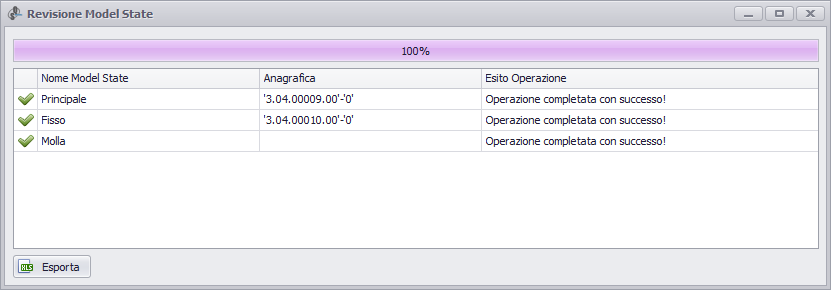
In caso di errori durante l'elaborazione di una anagrafica, tutto il comando sarà annullato. Durante l'esecuzione del comando comparirà un report dedicato per visualizzare lo stato di avanzamento del comando.
Fatta eccezione per le limitazioni citate poco fa, l'utilizzo del dialogo è rimandato al seguente paragrafo.
Note
Anagrafiche in famiglie VGR e NGR
Se l'anagrafica sulla quale è stato eseguito il comando si trova in una famiglia VGR, questa si potrà comportare in 2 modi diversi a seconda del suo stato di partenza.
Infatti, se al momento dell'esecuzione del comando l'anagrafica si trovava nello stato Lavorazione, la nuova revisione rimarrà in questo stato mentre quella precedente verrà impostata nello stato Superato.
Se, però, l'anagrafica di partenza si trovava nello stato Rilasciato, la nuova revisione verrà impostata nello stato Lavorazione mentre quella precedente rimarrà nel suo stato originale fino a quando non si renderanno definitive le modifiche apportate alla nuova revisione (la revisione precedente verrà impostata nello stato Superato solamente quando la nuova versione verrà impostata nello stato Rilasciato).
Quest'ultimo comportamento è dovuto al fatto che deve esserci sempre un'anagrafica valida di riferimento quando si effettua un operazione di rilascio (sarebbe infatti un errore impostare subito la revisione precedente nello stato di Superato in quanto mancherebbe poi un'anagrafica valida).
Le anagrafiche che si trovano in famiglie NGR si comportano invece in maniera leggermente differente, distaccandosi da quello che sarebbe il normale funzionamento.
Per le anagrafiche che al momento dell'esecuzione del comando si trovavano nello stato Lavorazione, il comportamento non cambia (la nuova revisione verrà impostata nello stato Lavorazione mentre quella precedente nello stato Superato).
Le anagrafiche invece che si trovano nello stato Rilasciato, a meno che non abbiano documenti primari associati (in tal caso l'esecuzione del comando verrebbe annullata), verranno impostate immediatamente nello stato Superato, anche se questo comporta la scomparsa di una anagrafica valida.
Tipo gestione revisione |
Stato anagrafica di partenza |
Stato anagrafica vecchia revisione |
Stato anagrafica nuova revisione |
Note |
VGR |
|
|
|
|
VGR |
|
|
|
Quando verrà rilasciata l'anagrafica in nuova revisione, quella vecchia verrà impostata nello stato Superato. |
NGR |
|
|
|
|
NGR |
|
|
|
Operazione ammessa solo se l'anagrafica non ha documenti primari associati. |
NB: all'interno del database è possibile avere entrambe le tipologie di revisione, ma in presenza di MS in Configurazione non è possibile gestire tipologie di revisione differenti, quindi tutte le anagrafiche a cui il documento è associato devono NGR o VGR.
Nel caso di eliminazione/creazione di una revisione di un'anagrafica NGR vengono aggiornate tutte le distinte in cui sono usate le revisioni vecchie di tale anagrafica. Nel caso nella stessa distinta siano presenti due revisioni della stessa anagrafica da aggiornare ne vengono sommate le relative QTA.


